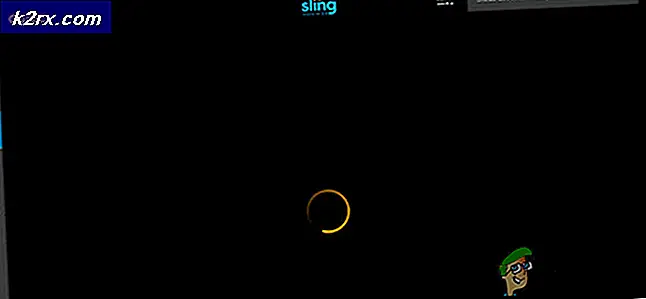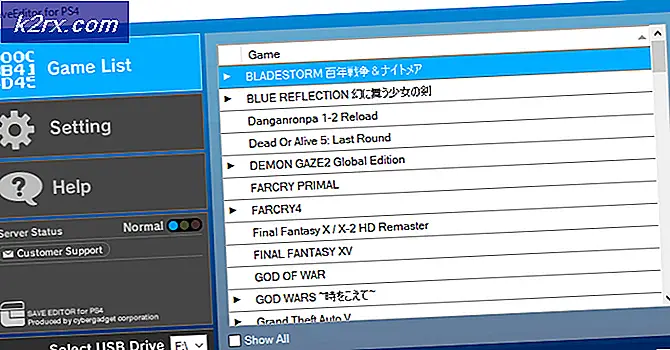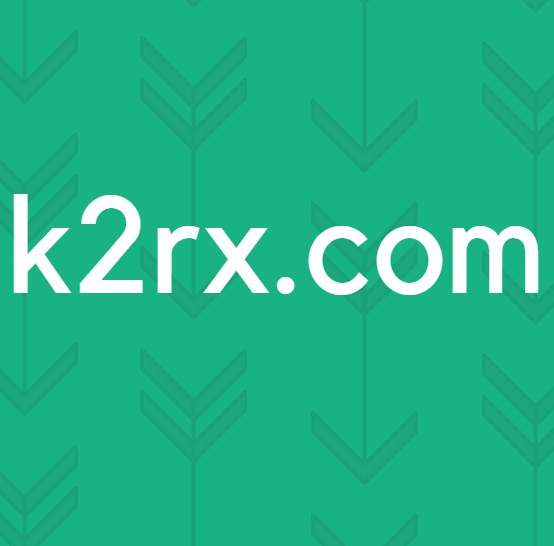Bagaimana Cara Menjadwalkan Pengiriman Email di Gmail?
Menjadwalkan email bisa sangat menghemat waktu dan bermanfaat bagi sebagian besar pengguna yang membutuhkan fitur ini untuk klien email mereka. Google menambahkan fitur jadwal email baru untuk Gmail pada April 2019. Sebelum ini, pengguna harus menggunakan beberapa ekstensi / add-on pihak ketiga untuk menjadwalkan email. Namun, sekarang di Gmail, cukup mudah untuk menjadwalkan email pada waktu dan tanggal yang diinginkan pengguna. Pada artikel ini, kami akan mengajari Anda tentang bagaimana Anda dapat menjadwalkan email di Gmail.
Cara Menjadwalkan Email di Desktop
Ini untuk pengguna yang menggunakan Gmail di desktop untuk mengirim dan menerima email. Browser apa pun akan berfungsi untuk metode ini karena fiturnya ada di klien Gmail dan bukan di browser. Gmail sekarang memiliki ikon panah kecil di tombol kirim yang dapat mengarah ke opsi Jadwalkan pengiriman untuk email yang ditulis pengguna. Ikuti langkah-langkah di bawah ini untuk mencobanya:
- Buka browser web Anda dan buka halaman Gmail. Gabung ke akun Gmail Anda dengan menyediakan nama pengguna dan kata sandi.
- Klik pada Menulis email di sisi kiri untuk mulai menulis email baru.
- Isi semua bidang dan lengkapi apa pun yang Anda tulis atau lampirkan ke email Anda. Sekarang klik ikon panah dalam Kirim tombol dan pilih Jadwalkan pengiriman pilihan.
- Ini akan memberikan waktu terjadwal dasar dan kebiasaan tanggal Waktu yang dapat Anda pilih untuk dikirimi email.
- Setelah Anda menjadwalkan email, itu dapat ditemukan di Terjadwal bagian.
- Untuk membatalkan email, Anda bisa saja menghapus email di bagian Terjadwal atau Anda dapat membuka email dan mengklik Batalkan pengiriman pilihan.
Cara Menjadwalkan Email di Android / iPhone
Ini mirip dengan metode desktop; namun, antarmuka dan opsinya akan sedikit berbeda. Sebagian besar pengguna mungkin tidak memiliki akses ke PC mereka sepanjang waktu. Jadi, mereka mungkin perlu menggunakan fitur ini di aplikasi Gmail ponsel mereka. Pastikan Anda telah menginstal aplikasi Gmail versi terbaru pada ponsel Anda. Ikuti langkah-langkah di bawah ini untuk mencoba email terjadwal di ponsel Anda:
- Bukalah Gmail aplikasi di ponsel dan ketuk plus "+"Untuk memulai email baru.
- Sekarang ketik alamat email penerima, subjek, dan email yang ingin Anda kirim. Setelah Anda selesai, ketuk menu (tiga titik) ikon di pojok kanan atas.
- Pilih Jadwalkan pengiriman opsi dalam daftar.
- Ini akan menunjukkan waktu terakhir yang Anda gunakan atau beberapa opsi lain. Anda juga dapat mengetuk Pilih tanggal & waktu untuk menambahkan waktu jadwal khusus untuk email.
- Ini akan menjadwalkan email untuk waktu yang Anda atur. Anda dapat menemukan email terjadwal di Terjadwal bagian di bawah Terkirim bagian. Untuk membatalkan email terjadwal, cukup buka dan ketuk Batalkan pengiriman pilihan.